Настройка биос на ноутбуке тошиба satellite c850
Обновлено: 04.07.2024
Для установки Windows 7 или Windows 8, требуется произвести дополнительные настройки в BIOS, а именно выставить на загрузку либо флешку, либо привод.
Рассмотрим, как это делается на примере ноутбука Toshiba Satellite.
- Включаем ноутбук и нажимаем на клавиатуре клавишу F2, чтобы попасть в BIOS.

Для этого несколько раз нажимаем на клавиатуре стрелку вправо, пока нужная нам вкладка не выделится белым.
Во вкладке Boot у нас отображаются все устройства, с которых можно загрузить Windows.
К примеру, первым пунктом отображается привод, вторым пунктом – жёсткий диск.

- Предположим, нам нужно установить Windows с флешки. Она в данном списке идёт 5-ым пунктом.
Чтобы загрузиться с флешки, нам необходимо выделить её и переместить на первую позицию среди перечисленных устройств.
Для этого нам надо нажимать клавишу F8. Если мы жмём клавишу F7, то выбранная нами позиция опускается вниз.

- Допустим, нам нужно переместить CD/DVD на третью позицию, а HDD на вторую.
Для этого либо выделяем CD/DVD и нажимаем на клавиатуре клавишу F7, либо выделяем HDD и нажимаем F8.

Вот, что получилось после перемещения:

- Если требуется установить Windows с установочного диска, то таким же образом перемещаем на первую позицию CD/DVD .
После того, как мы произвели необходимые настройки, требуется перейти с выбранной нами вкладки Boot на вкладку Exit.

- Произведенные нами настройки необходимо сохранить.
Для этого выделяем строку Exit Saving Changes и дважды нажимаем на клавиатуре кнопку Enter.
На экране появляется всплывающее окно с требованием подтверждения выхода и сохранения изменений.

7. После проделанных действий компьютер самостоятельно перезагружается.
Существует другой способ выбора устройства, с помошью которого будет устанавливаться Windows.При перезагрузке, нажимаем на клавиатуре клавишу F2, открывается Boot Menu.
Там перечислен список устройств, которые можно использовать для установки Windows.

Выбрать любое устройство из списка можно с помощью стрелок вверх/вниз на клавиатуре, перемещаясь с одной строки на другую.
Например, мы хотим загрузить Windows с флешки, выбираем первую строку и жмём Enter.

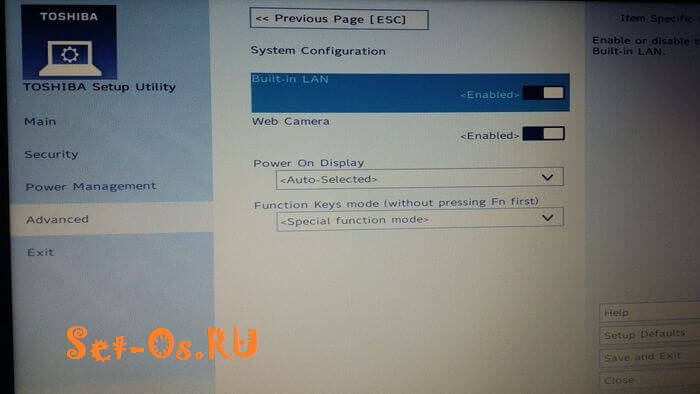
На некоторых моделях ноутбуков Toshiba (преимущественно те, которые идут с SSD дисками и используют UEFI) в БИОС попасть уже сложнее. Нужно уже в операционной системе Windows в меню Пуск найти предустановленные производителем программы. В них должна быть утилита Bios System, HW Setup или System Setting.

Она фактически предоставляет доступ ко всем параметрам Базовой Системы Ввода-Вывода уже из-под операционки.
Если уж Вам очень надо зайти в BIOS Toshiba Satellite при входе системы, то кнопку для этого действия Вы так же можете настроить в этой программе.
13 thoughts on “ Как зайти в BIOS ноутбука Toshiba Satellite ”
Потрясающее достижение инженерной мысли! Если не загружается Windows, то чтобы попасть в BIOS вам нужно сначала загрузить Windows, чтобы указать там кнопку, по которой вы можете попасть в BIOS. Идиоты.
Зашел в БИОС в ноутбуке Тошиба сателлит с помощью кнопки F2, но там нет раздел BOOT. Как быть?
А какие разделы есть?
Если включить питание с зажатой F12 откроется меню выбора загрузочного диска.
Я нажимаю загрузить с юсб, ему абсолютно все равно)
у меня вообше нет ни чего не пишет экран моргает все что делать уже не знаю как войти в биос? Я там что то сменил мне кажется и сейчас не могу попасть туда там было написано в одном разделе usb енаблет а я сменил на десаблет
У тошибы можно вынуть ждиск и он сам залетит в биос.
18 авг 2020, 14:33
Совет в самое яблочко! Поставил линукс. Спасибо! А то аж давление поднялось. Но задумался, а как теперь заходить в BIOS, например, для переустановки? Раньше имел HP Compaq- 610 и там при запуске была инфа для входа в boot menu.Войти в Биос Тoshiba C850-1LQ
18 авг 2020, 14:37
Lion , если систему установил в режиме UEFI - в тории должен был появиться пукт меню в грубе.Либо еще вот так должно получиться

Войти в Биос Тoshiba C850-1LQ
18 авг 2020, 14:46
Попробуйте просто комбинацию Shift+F2, и если не поможет - зажать эту комбинацию на выключенном ноутбуке и только после нажимать Power, не отпуская зажатые до входа в прошивку. Встречался как-то с таким вариантом, и кажется как раз у Toshiba. Либо зажать до включения просто F2 - без Shift.Это без гарантии, но попытка - не пытка, в данном случае.
Войти в Биос Тoshiba C850-1LQ
18 авг 2020, 17:26
Зажал f2, включил и сразу в биосе! Фантастика! Первый предложенный вариант не для средних умов. С терминалом не дружу. Жаль, конечно, с ним надо дружить. Slant, Rogoznik спасибо! Я тоже хочу быть таким умным.Войти в Биос Тoshiba C850-1LQ
18 авг 2020, 17:33
Войти в Биос Тoshiba C850-1LQ
18 авг 2020, 18:18
Буду. Опять не слава Богу. "No EFI System Partition was found. This system will likely not be able to boot successfully, and the ibstallation process may fail". Короче, накрылась инсталляция? Далее пишет:" Pleace go back and adf EFI System Partition, or continue st your own risk". Просит добавить эту ЕФИ или продолжать на свой риск. Я бы добавил, да где ее взять? Я переустанавливаюсь, т.к. стало криво, невозможно было добавить обновлений, АРТ якобы повреждено было. Или продолжить на свой риск?Войти в Биос Тoshiba C850-1LQ
18 авг 2020, 18:21
Войти в Биос Тoshiba C850-1LQ
18 авг 2020, 18:32
sda1 и sda2, подкачки нет. Зачем, если 8 Гб оперативки. Какой раздел нужен?Войти в Биос Тoshiba C850-1LQ
18 авг 2020, 18:33
Lion , Я подозреваю, что система была установлена в режиме legacy а когда вы полезли в прошивку - сбросили метод загрузки по умолчанию на UEFI. Т.е. винт разбит с MBR, стоит загрузчик для BIOS/legacy, а ноутбук теперь хочет разбивку GPT и загрузку по стандарту UEFI.
Если это так - дела на минуту: зайти опять в прошивку и переставить режим загрузки обратно на legacy.
Инструкция расскажет как войти в Bios на ноутбуке разными способами. Рассмотрены все наиболее часто используемые комбинации клавиш для входа в БИОС на HP, Lenovo, Samsung, Dell, Acer, Asus, Toshiba и других моделях.
Шаг 1
Выключите ноутбук Toshiba Tecra. Подождите пять секунд, а затем нажмите кнопку питания.
Как зайти и настроить BIOS ноутбука Toshiba для установки WINDOWS 7 или 8 с флешки или диска.
Для установки Windows 7 или Windows 8, требуется произвести дополнительные настройки в BIOS, а именно выставить на загрузку либо флешку, либо привод.
Рассмотрим, как это делается на примере ноутбука Toshiba Satellite.

Для этого несколько раз нажимаем на клавиатуре стрелку вправо, пока нужная нам вкладка не выделится белым.
Во вкладке Boot у нас отображаются все устройства, с которых можно загрузить Windows.
К примеру, первым пунктом отображается привод, вторым пунктом – жёсткий диск.

Чтобы загрузиться с флешки, нам необходимо выделить её и переместить на первую позицию среди перечисленных устройств.
Для этого нам надо нажимать клавишу F8. Если мы жмём клавишу F7, то выбранная нами позиция опускается вниз.

Для этого либо выделяем CD/DVD и нажимаем на клавиатуре клавишу F7, либо выделяем HDD и нажимаем F8.

Вот, что получилось после перемещения:

После того, как мы произвели необходимые настройки, требуется перейти с выбранной нами вкладки Boot на вкладку Exit.

Для этого выделяем строку Exit Saving Changes и дважды нажимаем на клавиатуре кнопку Enter.
На экране появляется всплывающее окно с требованием подтверждения выхода и сохранения изменений.

7. После проделанных действий компьютер самостоятельно перезагружается.
При перезагрузке, нажимаем на клавиатуре клавишу F2, открывается Boot Menu.
Там перечислен список устройств, которые можно использовать для установки Windows.

Выбрать любое устройство из списка можно с помощью стрелок вверх/вниз на клавиатуре, перемещаясь с одной строки на другую.
Например, мы хотим загрузить Windows с флешки, выбираем первую строку и жмём Enter.

Всю последовательность действий можно увидеть на видео по ссылке ниже
Таблица №1: горячие клавиши для компьютеров
Speccy
Простая бесплатная программа, которая расскажет о вашем железе довольно много. Например, можно узнать информацию о: процессоре (CPU), оперативной памяти (Ram), материнской плате (Motherboard), видеокарте (Graphics), накопителях HDD, SSD (Storage) и пр. Кроме этого, можно узнать и контролировать в режиме онлайн температуру основных компонентов: жесткого диска, видеокарты, процессора.
Скриншот работы данной утилиты показан на рис. 2.

Таблица №1
| Материнская плата | Версия BIOS | Горячая клавиша | Какое меню будет открыто |
|---|---|---|---|
| Acer | Del | Enter Setup | |
| F12 | Boot Menu | ||
| ASRock | AMI | F2 or DEL | run Setup |
| F6 | Instant Flash | ||
| F11 | Boot Menu | ||
| TAB | switch Screen | ||
| Asus | Phoenix-Award | DEL | BIOS Setup |
| TAB | Display BIOS POST Message | ||
| F8 | Boot Menu | ||
| Alt + F2 | Asus EZ Flash 2 | ||
| F4 | Asus Core Unlocker | ||
| BioStar | Phoenix-Award | F8 | Enable System Configuration |
| F9 | Select Booting Device after POST | ||
| DEL | Enter SETUP | ||
| ChainTech | Award | DEL | Enter SETUP |
| ALT+F2 | Enter AWDFLASH | ||
| ECS (EliteGrour) | AMI | DEL | Enter SETUP |
| F11 | BBS POPUP | ||
| FoxConn (WinFast) | TAB | POST Screen | |
| DEL | SETUP | ||
| ESC | Boot Menu | ||
| GigaByte | Award | ESC | Skip memory test |
| DEL | Enter SETUP/Q-Flash | ||
| F9 | Xpress Recovery Xpress Recovery 2 | ||
| F12 | Boot Menu | ||
| Intel | AMI | F2 | Enter SETUP |
Как зайти в BIOS ноутбука Toshiba Satellite
Для входа в BIOS разные производители ноутбуков используют разные кнопки на клавиатуре. Зачем они так делаю и почему — сложно сказать. На мой взгляд было бы правильнее пойти на встречу пользователю и использовать везде одну и ту же клавишу, как это реализовано на обычных стационарных компьютерах. Там для этого надо при старте системы нажать на «Del». На ноутбуках, нетбуках и ультрабуках пользователь измучается, пока сможет попасть в святая-святых устройства. В этом посте я расскажу как зайти в BIOS на ноутбуках и нетбуках Toshiba Satellite. Там, по умолчанию, активирована функция быстрой загрузки «Quick Boot Function». Соответственно, сразу после включения компьютера загружается операционная система.
На большинстве моделей Тошиба Сателлит, типа C660, C850 для входа в БИОС нужно при выключенном ноутбуке нажать на кнопку F2. Затем, не отпуская её, включить ноут кнопкой включения. Как только увидите надпись «Toshiba leading innovation» — кнопку F2 можно отпустить. Только после этого Вы сможете зайти в BIOS.
На некоторых моделях ноутбуков Toshiba (преимущественно те, которые идут с SSD дисками и используют UEFI) в БИОС попасть уже сложнее. Нужно уже в операционной системе Windows в меню Пуск найти предустановленные производителем программы. В них должна быть утилита Bios System, HW Setup или System Setting.
Она фактически предоставляет доступ ко всем параметрам Базовой Системы Ввода-Вывода уже из-под операционки.
Если уж Вам очень надо зайти в BIOS Toshiba Satellite при входе системы, то кнопку для этого действия Вы так же можете настроить в этой программе.
Как войти в БИОС на Виндовс 10?
БИОС представляет собой низкоуровневую программу, посредством которой удастся управлять аппаратными средствами ПК и подключенными устройствами, даже если операционная система Windows 10 не будет функционировать должным образом. Обычно доступ к ней можно получить при запуске ПК. Однако есть способы, при которых перезагрузка и вход осуществляются непосредственно через Виндовс.
Как восстановить заводские настройки на ноутбуке Тошиба?
![Как зайти в BIOS ноутбука ACER]()
Как зайти в BIOS ноутбука ACER
- Acer (Aspire, Power, Veriton, Extensa, Ferrari, TravelMate, Altos) – F2 или DEL
- Acer (Altos 600 Server) – Ctrl+Alt+Esc или F1
- Acer (Older PC) – F1 или Ctrl+Alt+Esc
Шаг 4
Используйте клавиши со стрелками вверх и вниз для прокрутки параметров в меню BIOS. Внесите любые необходимые изменения в параметры BIOS.
Как войти в UEFI (BIOS) из интерфейса Windows 8, 10 (без использования спец. клавиш F2, Del и др.)

Доброго времени!
Не многие пользователи знают, что в UEFI (BIOS) можно войти без использования и нажатия спец. клавиш (тех же Delete или F2). Это очень может выручить, если вы перебрали все возможные кнопки, а компьютер никак не реагирует на ваши нажатия.
Отмечу, что воспользоваться этим способом можно только при условиях что:
И так, теперь ближе к теме.
С помощью командной строки, меню ПУСК

shutdown.exe в командной строке

Ваш сеанс будет завершен


Дополнения по теме приветствуются.


Ни один способ не помог! У меня уже такие предположения, что биоса вообще нет на ноутбуке. Работает все отлично, а в биос не заходит никак, даже через зажатие кнопки рядом с кнопкой включения ноутбука.
У вас какая модель ноутбука?
Очень хорошие статьи на тему BIOS, но есть вопросы по ноутбукам HP ProBook 6360b.
Нормально нажимаю выходит список, как в статье:
F1 Информация о системе
F2 Диагноcтика системы
F7 Запасной ключ HP
F9 Параметры загрузки устройства
F10 Настройка BIOS
F12 Сетевая загрузка
ENTER Продолжить запуск
При трехкратном введении чего попало, выскакивает электронная экранная клавиатура не похожая на обычную, с непонятным шрифтом. При наборе чего попало после первого раза заставка Authentication Failed (Проверка подлинности не удалась), System Locked (Система заблокирована) и дальше только выключение и новый запуск.
Декабрь и январь весь сайт Хъюлетт и Пакард (HP) поперелистал, кучу форумов и с февраля крою весь крутой HP. Такой дикости, как у HP не встречал ни в ACER, AMD, ASUS, GIGABYTE, LENOVO, MSI, NVIDIA обычно AMI или AWARD, а если EFI или UEFI, то простые и понятные, HP копировальщики изначально, зато с задвигами на полную, и что делать?
По интернету гулял московский анекдот про военного, купившего коробочную Windows 8.1 Pro и не сумевшего установить на HP ноутбук вместо восьмерки.
Простите добавлю вопрос! Два ноутбука HP ProBook 6360b стоят рядышком на столе, в обоих мультизагрузка Windows 8.1 & Windows 10 x64-обе, это на новых SSD дисках. Нету ни в одной из четырех систем «Параметры встроенного ПО UEFI», на сайте НР есть, как установить?
Ваш ноутбук не поддерживает UEFI, так не получится.
(Иногда подобная штука бывает из-за включенного быстрого запуска в настройках электропитания. Но это не ваш вариант)
Черный экран, после надписи ASUS insearch of incredible. И внизу экрана просьба нажмите Del или F2 для входа в установки BIOS. Но бесполезно что-то нажимать.
Началось все с того, что неделю назад моя Windows 10 при включении компьютера начала выдавать страницу с BIOS. Мне приходилось выходить с этой станицы без каких-либо изменений. В один день перестало все работать. Заменил батарейки в беспроводной клавиатуре, после заменил ее вовсе на проводную. ПК не реагирует.
Рад буду если поможете разобраться.

Недавно мне принесли на ремонт ноутбук Toshiba и, внезапно оказалось, что зайти в BIOS этой модели не так просто: недостаточно нажимать клавишу Del, F1 или F12, необходимо сначала выключить его, зажать клавишу вызова запуска BIOS и не отпуская ее включить ноутбук.
Собственно в этой статье мы вкратце расскажем о том, какие варианты входа в BIOS существуют на ноутбуках Toshiba.
Один из вариантов, это вход в BIOS с помощью специальной предустановленной программы от производителя. Для его выполнения, необходимо загрузить операционную систему, в меню ПУСК найти предустановленные производителем программы и выбрать среди них BIOS SYSTEM (или любую другую со словом BIOS).
Запустится BIOS из под Windows. Тут вы сможете изменить все настройки, которые доступны в вашем BIOS, а так же настроить и функциональную клавишу, которая будет загружать BIOS до загрузки Windows, т.е. сразу после включения ноутбука.
А что же делать, если операционная система не загружается или ее вообще нет?
Тут, собственно как и описывалось в самом начале статьи, поможет зажатая функциональная клавиша при выключенном ноутбуке.
Итак, выключаем ноутбук, зажимаем клавишу F1, и, не отпуская зажатую клавишу F1 включаем ноутбук кнопкой питания. Ждем, не отпуская зажатую F1, пока не произойдет загрузка BIOS. Если удалось войти в BIOS, отпускаем F1, если не удалось, выключаем ноутбук и пробуем тот же рецепт, но с зажатой клавишей F12. Если и F12 не помогло, опять выключаем ноутбук и пробуем повторить те же шаги с зажатой клавишей Del.
У разных ноутбуков процедура входа в BIOS отличается. Если вам не помог ни один из советов из данной статьи, напишите в комментариях вашу модель ноутбука и мы обязательно вам поможем зайти в его BIOS.
Всё о Интернете, сетях, компьютерах, Windows, iOS и Android
Как зайти в BIOS ноутбука Toshiba Satellite
Для входа в BIOS разные производители ноутбуков используют разные кнопки на клавиатуре. Зачем они так делаю и почему — сложно сказать. На мой взгляд было бы правильнее пойти на встречу пользователю и использовать везде одну и ту же клавишу, как это реализовано на обычных стационарных компьютерах. Там для этого надо при старте системы нажать на «Del». На ноутбуках, нетбуках и ультрабуках пользователь измучается, пока сможет попасть в святая-святых устройства. В этом посте я расскажу как зайти в BIOS на ноутбуках и нетбуках Toshiba Satellite. Там, по умолчанию, активирована функция быстрой загрузки «Quick Boot Function». Соответственно, сразу после включения компьютера загружается операционная система.
На большинстве моделей Тошиба Сателлит, типа C660, C850 для входа в БИОС нужно при выключенном ноутбуке нажать на кнопку F2. Затем, не отпуская её, включить ноут кнопкой включения. Как только увидите надпись «Toshiba leading innovation» — кнопку F2 можно отпустить. Только после этого Вы сможете зайти в BIOS.
На некоторых моделях ноутбуков Toshiba (преимущественно те, которые идут с SSD дисками и используют UEFI) в БИОС попасть уже сложнее. Нужно уже в операционной системе Windows в меню Пуск найти предустановленные производителем программы. В них должна быть утилита Bios System, HW Setup или System Setting.
Она фактически предоставляет доступ ко всем параметрам Базовой Системы Ввода-Вывода уже из-под операционки.
Если уж Вам очень надо зайти в BIOS Toshiba Satellite при входе системы, то кнопку для этого действия Вы так же можете настроить в этой программе.
На ноутбуках Toshiba, последних моделей, типа — satellite l855 например, в биос не так просто попасть. Для того, чтобы зайти в настройки биос надо:
Запустить Операционную Систему (ОС), иначе говоря зайти в Windows.
Далее нажимаем на кнопку Пуск и ищем все предустановленные программы Toshiba.
Находим программу Bios System (у вас она может называться иначе, но со словом BIOS) и запускаем ее.
Тут, собственно все настройки Bios, которые можно изменить. Также тут можно настроить и запуск Bios с кнопок F1-F12.
На старых моделях Toshiba, при выключенном ноутбуке, зажимаем клавишу F2 и не отпуская ее, жмем кнопку включения ноутбука. Спустя пару секунд вы попадаете в Bios.
Также, если вам необходимо меню загрузки, то вместо F2 зажимаем F12 и после этого включаем ноутбук. (КЛАВИШУ F12 не отпускаем!)
Читайте также:


